Po tym, jak Microsoft wycofał swoją platformę Windows 10 Mobile i przestawił się na Androida i oprogramowanie typu open source, nowa aplikacja Twój telefon zapewniła prawdziwą interaktywność między systemem Windows 10 a wybranymi urządzeniami z Androidem. W przypadku starszych Androidów i iPhone'ów nie można wchodzić w interakcje natywnie. Możesz jednak przesłać ekran telefonu na wyświetlacz komputera lub użyć aplikacji.
Te instrukcje dotyczą systemu Windows 10.
Twój telefon dla Windows 10
W 2018 roku firma Microsoft wydała aplikację o nazwie Your Phone, która po sparowaniu z aplikacją Your Phone Companion na Androida obsługuje parowanie Wi-Fi, aby umożliwić Twojemu telefonowi bezpośrednią współpracę z mobilnym systemem operacyjnym.
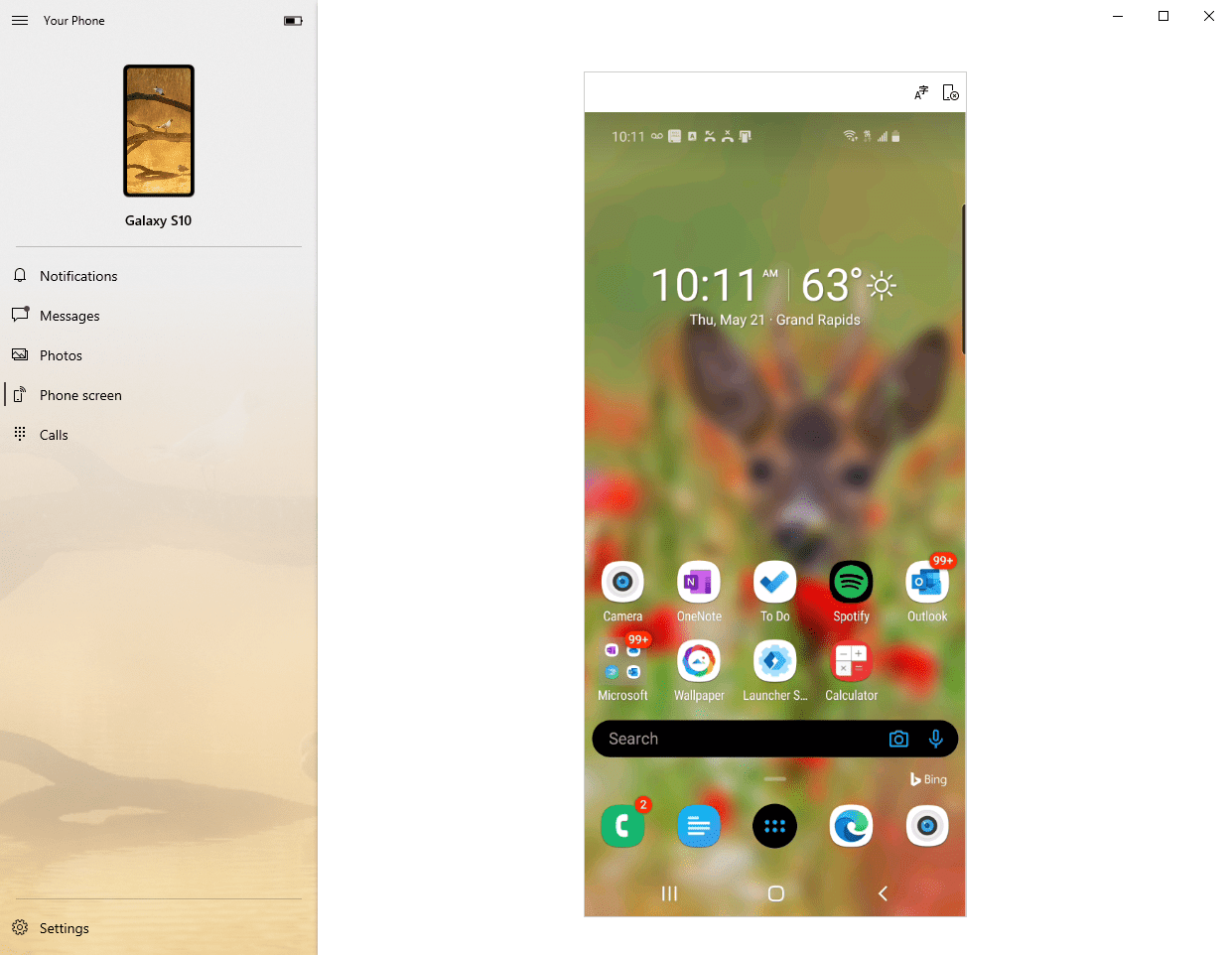
Aplikacja Twój telefon może:
- Wyświetlaj powiadomienia systemu Android na liście powiadomień systemu Windows.
- Wysyłaj i odbieraj wiadomości tekstowe przez telefon za pomocą aplikacji Windows.
- Wyświetlaj zdjęcia urządzeń i zarządzaj dostępem do plików metodą „przeciągnij i upuść” między telefonem a systemem Windows.
- Wyświetlaj ekran Androida w czasie rzeczywistym i obsługuj zdalne sterowanie telefonem za pośrednictwem aplikacji.
- Wysyłaj i odbieraj połączenia przez system Windows, używając telefonu jako urządzenia przejściowego, pod warunkiem, że telefon obsługuje określoną (i nową) formę łączności Bluetooth.
Konfiguracja wymaga komputera z systemem Windows 10 z aktualizacją z maja 2019 r. Lub nowszą oraz smartfona z systemem Android w wersji 7.0 lub nowszej. Oba urządzenia muszą korzystać z tej samej sieci Wi-Fi. Aby nawiązywać połączenia, komputer z systemem Windows 10 musi korzystać z radia Bluetooth.
Kopia lustrzana ekranu za pomocą telefonu wymaga funkcji Połącz z systemem Windows, która jest dostępna na ograniczonej liczbie rynków testowych dla systemu Android 9 i szerzej dla systemu Android 10.
Przesyłanie ekranu
Apple nie traktuje priorytetowo interoperacyjności między iOS i iPadOS z Windows 10. Aby przesłać ekran iPhone'a lub iPada na wyświetlacz Windows, potrzebujesz specjalnego oprogramowania, które tłumaczy standard AirPlay.
Jak korzystać z AirPlay na komputerze z systemem Windows
W przypadku Androida obraz jest nieco bardziej niewyraźny. Technologia Miracast, która obsługuje udostępnianie ekranu, jest wbudowana w niektóre telefony z systemem Android, ale nie w innych. Na przykład Google usuwa tę funkcję z urządzeń Nexus, ponieważ konkuruje z Chromecastem.
Jeśli aplikacja Ustawienia systemu Android obejmuje funkcję Cast lub Wireless Display, uruchomienie wbudowanej aplikacji Connect w systemie Windows 10 umożliwia systemowi Windows wyświetlenie ekranu. Jeśli jednak te opcje Androida są nieobecne, system Windows nie może wyświetlić ekranu telefonu.
Aplikacje dostawcy
Duży ekosystem aplikacji wypełnia lukę między urządzeniami z Androidem, iOS i iPadOS a komputerami z systemem Windows 10. Te aplikacje różnią się możliwościami i cenami. Ponieważ programy te ciężko pracują jako pośrednicy, zwykle działają niezależnie od tego, jaką konkretną wersję systemu operacyjnego posiadasz. Dostępne opcje:
- ApowerMirror: obsługuje dublowanie AirPlay dla iOS i iPadOS oraz dublowanie i zdalne sterowanie dla urządzeń z Androidem powyżej Android 5.0.
- LetsView: aplikacja Windows, która odzwierciedla ekrany Androida, iOS i iPadOS. Oferuje dodatkowe korzyści, takie jak tablice i zdalne sterowanie PowerPoint, spełniające potrzeby biznesowe i edukacyjne.
- Scrcpy: W pełni wieloplatformowe rozwiązanie typu open source, Scrcpy działa jako narzędzie powłoki. Odzwierciedla ekran systemu Android 5.0 lub nowszego za pośrednictwem połączenia USB lub bezprzewodowego. To narzędzie jest idealne dla osób, które mają trochę umiejętności technicznych i nie chcą korzystać z płatnych rozwiązań komercyjnych.
- Vysor: wyświetlaj i kontroluj telefon z Androidem. Występuje w wersji bezpłatnej i płatnej. Wersja płatna oferuje istotne dodatkowe funkcje.
